آموزش تصویری مشاهده آمار سایت در دایرکت ادمین
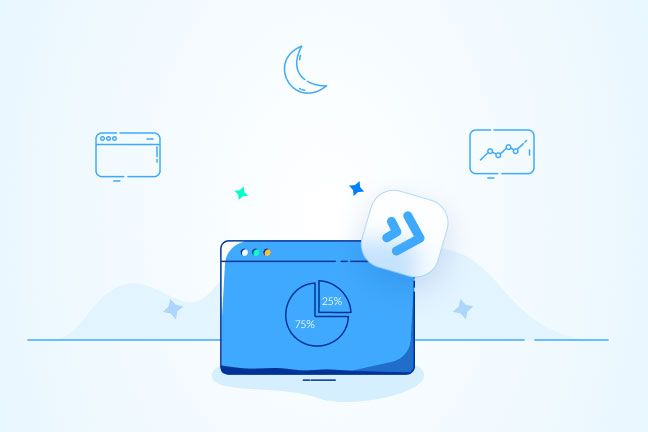
در این مقاله میخوانید
مشاهده آمار سایت در دایرکت ادمین نه تنها یک ویژگی کلیدی برای مدیران وبسایتها است، بلکه یک گنجینه اطلاعاتی برای متخصصان سئو و صاحبان کسبوکارهای آنلاین به شمار میرود. تصور کنید شما یک متخصص سئو هستید که باید رازهای پشت صفحات وب را کشف کنید. بررسی آمار بازدید سایت از طریق دایرکت ادمین این امکان را به شما میدهد که علاوه بر دسترسی به اطلاعات، تصویری دقیق از رفتار کاربران داشته باشید.
این فرایند مانند چیدن یک پازل است، جایی که هر کلیک و بازدید به عنوان یک قطعه مهم برای بهبود وبسایتتان عمل میکند. هر دادهای که جمعآوری میشود، میتواند به شما کمک کند تا وبسایت خود را بهینهسازی کرده و به موفقیت دست یابید. در این مطلب از آموزش کنترل پنل بلاگ پارس پک، قصد داریم به بررسی آمار سایت در دایرکت ادمین بپردازیم. اگر میخواهید نحوه مشاهده آمار سایت در دایرکت ادمین را یاد بگیرید، تا انتهای این مطلب با ما همراه باشید.
نحوه مشاهده آمار سایت در دایرکت ادمین
برای دسترسی به آمار سایت در دایرکت ادمین و مشاهده آمار سایت در هاست، ابتدا باید وارد پنل کاربری خود در دایرکت ادمین شوید. ورود به دایرکت ادمین (Directadmin ) روشهای مختلفی دارد و میتوانید از طریق IP یا نام دامنه متصل به آی پی سرور دایرکت ادمین خود، وارد پنل کاربری خود شوید.
۱. پورت پیشفرض دایرکت ادمین ۲۲۲۲ است. برای ورود به دایرکت ادمین با استفاده از آدرس IP یا نام دامنه، آدرس IP یا دامنه وبسایت خود را به همراه پورت ۲۲۲۲ مانند نمونههای زیر در مرورگر وارد کنید.
- http://xx.xx.xx.xx:2222
- http://yourdomain.com:2222
۲. برای ورود به دایرکت ادمین، باید نام کاربری و رمز عبور حساب کاربری خود را در کادرهای مربوطه وارد کنید.
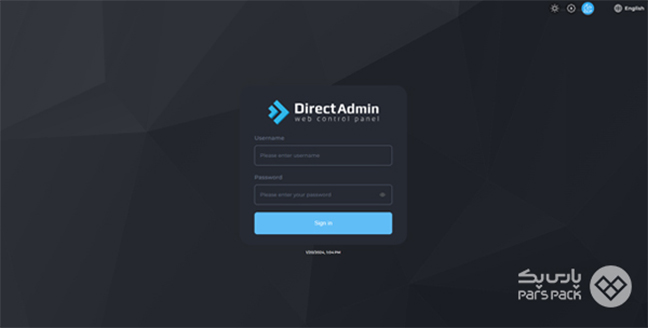
۳. پس از وارد کردن نام کاربری و رمزعبور، روی دکمه «ورود» یا «Sign in» کلیک کنید. با این کار وارد داشبورد دایرکت ادمین میشوید که شبیه تصویر زیر است. دایرکت ادمین تمهای مختلفی دارد بنابراین ممکن است ظاهر داشبورد دایرکت ادمین شما متفاوت باشد اما امکانات آن یکسان است.
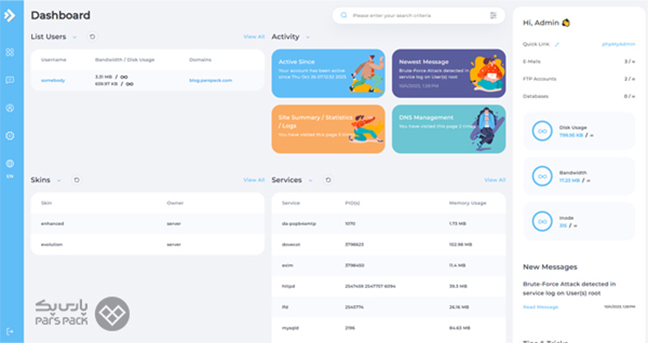
۴. برای مشاهده آمار سایت در دایرکت ادمین روی تب System Info کلیک کرده و در بخش Site Summary / Statistics / Logs، روی Logs کلیک کنید.
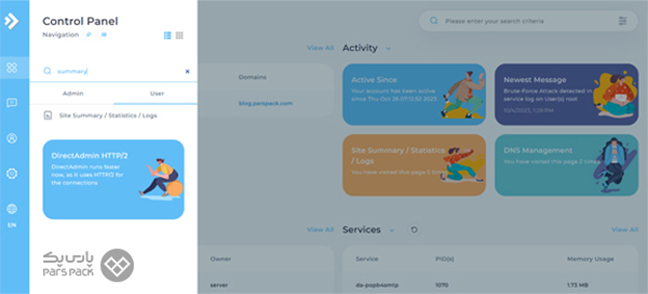
۵. با کلیک روی دامنه وبسایت مورد نظرتان، وارد صفحهای با سه تب میشوید که شامل Domain Statistics ،Usage Statistics و Account Configuration است.
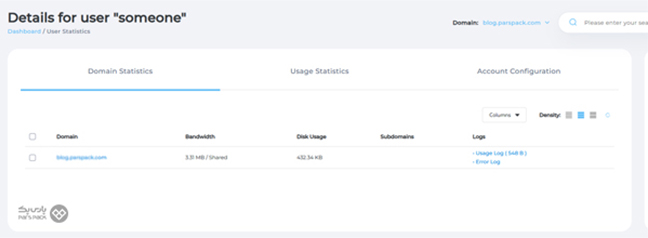
- Domain Statistics: در بخش Domain Statistics اگر روی دامنه خود کلیک کنید میتوانید آمار بازدید کاربران سایت خود را مشاهده کنید.
- Usage Statistics: در این بخش میتوانید میزان استفاده از منابع هاست یا سرور خود را مشاهده کنید.
- Account Configuration: از این بخش میتوانید تنظیمات کلیدی و اطلاعات مربوط به حساب کاربری خود را مشاهده و ویرایش کنید.
هر آنچه باید درباره قابلیتهای کنترلپنل دایرکتادمین و سطوح کاربری مختلف در آن بدانید را در مقاله زیر بخوانید.
تحلیل آمار بازدید به کمک Usage Statistics دایرکت ادمین
با استفاده از Usage Statistics در Directadmin میتوانید بهراحتی و بدون نیاز به ابزارهای جانبی، آمار سایت خود را در کنترل پنل مشاهده و بررسی کنید. این آمار دقیق، شامل اطلاعات مربوط به بازدیدها، منابع مصرفی و ترافیک وبسایت شما است. در ادامه بخشهای مختلف Usage Statistics را بررسی خواهیم کرد.
۱. بخش Domain Statistics
در این بخش، دامنه مورد نظر خود را انتخاب کنید. با کلیک روی آن، وارد صفحهای مانند تصویر زیر خواهید شد که نمودار مصرف ماهانه را نشان میدهد. جدول پایین نمودار اطلاعات تکمیلی در مورد بازدیدکنندگان را در دو بخش میانگین بازدیدکنندگان روزانه (Daily Avg) و آمار ماهانه (Monthly Totals) ارائه میدهد.
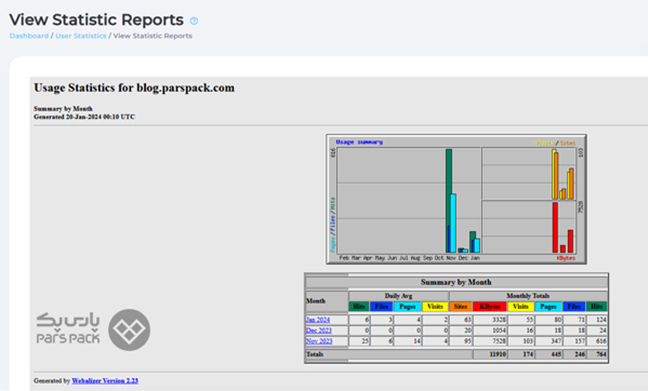
۱. بازدیدکنندگان روزانه (Daily Avg)
در این قسمت میتوانید میانگین بازدیدکنندگان روزانه را مشاهده کنید. Daily Avg اطلاعات زیر را در اختیار شما قرار میدهد:
- Hits: تعداد کل درخواستهایی را نشان میدهد که در یک دوره زمانی به سرور ارسال میشود.
- Files: تعداد فایلهای ارسالی از وبسرور به کاربران، شامل تمام فایلهایی است که برای نمایش صفحات وب استفاده شدهاند.
- Pages: میانگین صفحات مشاهده شده در روز، شاخصی است که میزان تعامل کاربران با محتوای وبسایت را نشان میدهد.
- Visits: میانگین بازدید روزانه سایت شما از طریق آدرس IP در این قسمت نشان داده میشود.
۲. آمار ماهانه (Monthly Totals)
- Site: تعداد کل IPهای منحصربهفردی که درخواست ورود به سایت شما را داشتهاند
- Kbytes: حجم دیتایی که به سرور شما فرستاده شده است، در این قسمت نمایش داده میشود.
۲. بخش Usage Statistics
با کلیک بر روی این تب، اطلاعات زیر را به دست خواهید آورد:
- Web Traffic: به میزان دادههای ارسالی و دریافتی توسط یک وبسایت اشاره دارد.
- Disk Space Usage: میزان استفاده از فضای دیسک توسط فایلها، ایمیلها و سایر دادهها را نشان میدهد.
- Bandwidth Usage: میزان مصرف پهنای باند وبسایت را نشان میدهد.
- Number of Domains and Subdomains: تعداد دامنهها و زیردامنههای فعال در یک حساب را نشان میدهد.
- Database Usage: اطلاعات آماری درباره استفاده از پایگاه دادهها، شامل حجم و تعداد پایگاه دادههای در حال استفاده ارائه میدهد.
- Email Statistics: آمار مربوط به استفاده از ایمیل، از جمله تعداد ایمیلهای ارسالی و دریافتی در این بخش نمایش داده میشود.
- Visitor Statistics: جزئیاتی درباره بازدیدکنندگان وبسایت، مانند مکان جغرافیایی، نوع مرورگر و سیستمعامل را نشان میدهد.
- System Errors: این بخش گزارشهای دقیق و بهموقع مشکلات فنی در عملکرد وبسایت را نمایش میدهد.
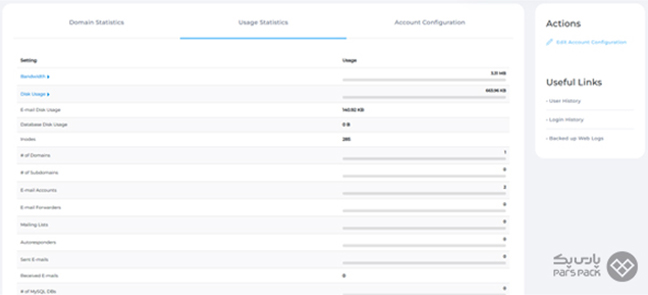
۳. بخش Account Configuration
در تب Account Configuration دایرکت ادمین، میتوانید اطلاعات و تنظیمات مربوط به حساب کاربری خود را مشاهده و تغییر دهید. این تب شامل موارد زیر است:
- User Information: اطلاعات کاربر، آدرس ایمیل، گروه کاربری.
- Domain Settings: اضافه کردن، حذف یا ویرایش دامنهها و زیردامنهها.
- Email Server Settings: پیکربندی تنظیمات میل سرور و تنظیمات اسپم.
- Bandwidth and Disk Space Control: نمایش و تنظیم محدودیتها برای استفاده از پهنای باند و فضای دیسک.
- Security Settings: تغییر رمز عبور، پیکربندی فایروال، تنظیمات SSL.
- Database Management: ایجاد، تغییر و حذف پایگاه دادهها و کاربران پایگاه داده.
- Time Settings: پیکربندی تنظیمات منطقه زمانی و تاریخ.
- Backup and Recovery Setting: پیکربندی برنامههای پشتیبانی و بازیابی دادهها.
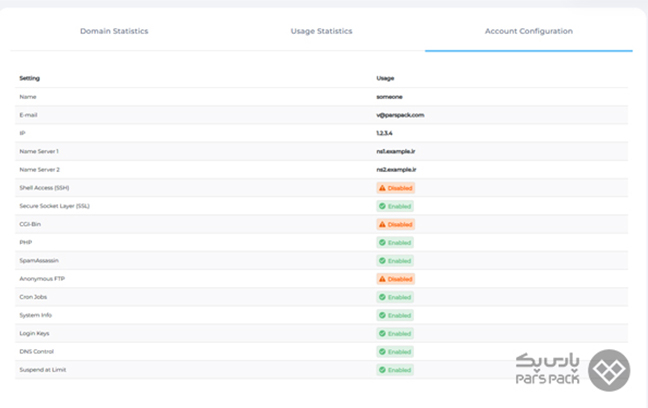
قابلیتهای پیشرفته و کاربردی در Directadmin
بررسی آمار بازدید سایت از طریق دایرکت ادمین، تنها به گزینههای بالا محدود نمیشود. تب User Statistics اطلاعات بیشتری از سایت ارائه میدهد. با کلیک روی هر ماه در جدول ماهانه میتوانید گزارش کاملی از تحلیل را مشاهده کنید. همچنین، با استفاده از لینکهای بالای صفحه میتوانید بهسرعت به بخشهای مختلف آمار دسترسی داشته باشید. این بخش دادهها و نمودارهای زیادی دارد که هر بخش را بهصورت جداگانه مرور میکنیم.
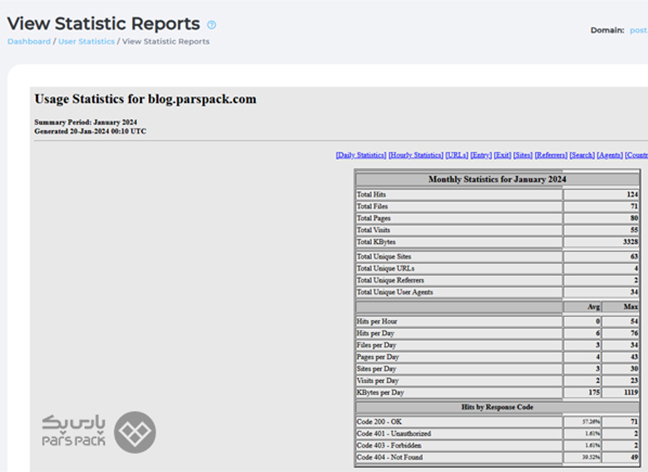
۱. آمار روزانه (Daily Statistics)
این بخش شامل نمودار گرافیکی است که میزان بازدید روزانه وبسایت شما را در طول ماه انتخابی نشان میدهد.
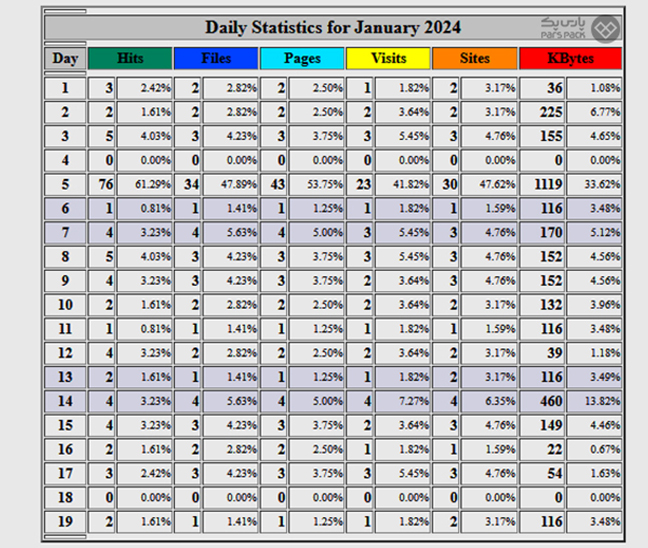
۲. آمار ساعتی (Hourly Statistics)
در این بخش، نمودار و جدولی از استفاده ساعتی سایت در طول ماه ارائه شده است. این اطلاعات شامل تعداد بازدید (Hit)، تعداد فایل (Files)، تعداد صفحه (Pages) و حجم داده (Kbytes) است که هم بهصورت میانگین در هر ساعت و هم بهصورت مجموع گزارش شده است.
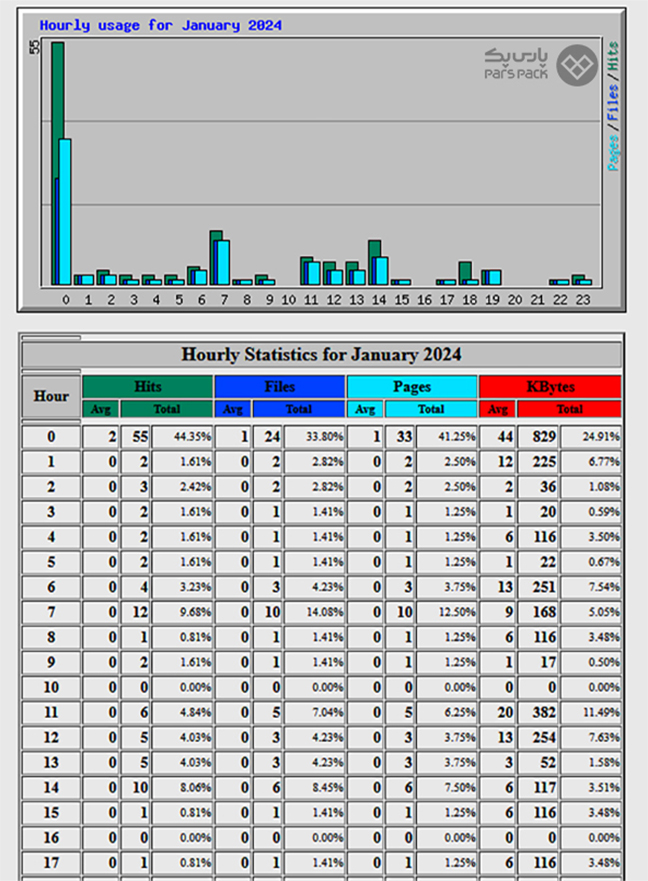
۳. بخش URLها
این بخش لیستی از ۳۰ صفحه وب (URL) پربازدید سایت را به ترتیب از پربازدیدترین تا کم بازدیدترین نشان میدهد. این جدول شامل اطلاعات زیر است:
- تعداد دفعات بازدید هر صفحه
- آدرس اینترنتی (URL) هر صفحه
- حجم دادههای فرستاده شده برای هر صفحه
- درصد بازدید هر صفحه از کل بازدیدهای سایت
- درصد حجم دادههای فرستاده شده برای هر صفحه از کل حجم دادههای ارسال شده
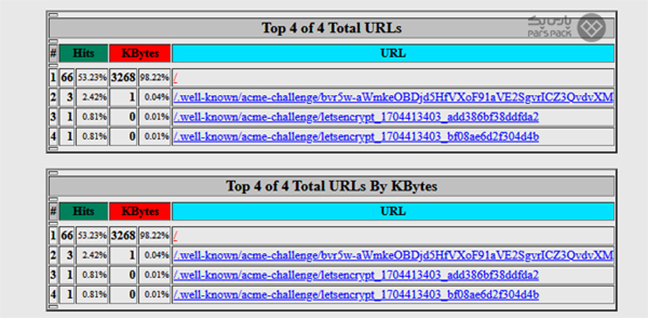
۴. آمار صفحات ورودی (Entry)
۱۰ صفحه پربازدید سایت خود را در این بخش مشاهده کنید. با این کار میتوانید متوجه شوید کدام صفحات ترافیک بیشتری را به سمت سایت شما هدایت کردهاند. جدول این قسمت، تعداد Hitهای هر URL و درصد آنها نسبت به کل را نشان میدهد. همچنین، تعداد Visitها را نیز میتوانید در این بخش مشاهده کنید.
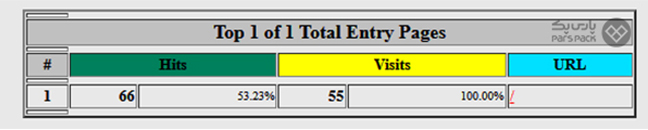
۵. آمار صفحات خروجی (Exit)
این بخش ۱۰ صفحهای را نشان میدهد که کاربران پس از مشاهده آنها از سایتتان خارج شدهاند. درست مانند قسمت Entry جدول این بخش هم شامل اطلاعات Hitها که درخواست خروج را به سرور ارسال کردهاند و البته تعداد Visitها بههمراه درصد هر کدام که نسبت به تعداد کل است.

۶. آمار سایتهای بازدیدکننده (Sites)
در این بخش، جزئیات ۳۰ سایت برتر از نظر تعداد بازدید از وبسایت شما نمایش داده شده است. منظور از سایت، دستگاههایی هستند که به سمت سرور سایت شما درخواست ارسال کردهاند.
در این قسمت، اطلاعات مختلفی مانند تعداد بازدیدها (Hits)، تعداد فایلهای دانلود شده (Files)، تعداد بازدیدکنندگان منحصربهفرد (Visits) و حجم دانلود شده (Kbytes) بههمراه درصد هر کدام نسبت به کل نمایش داده میشوند. برای مثال، در تصویر زیر، میبینید که Hostwinds بیشترین بازدید را از این وبسایت داشته است.
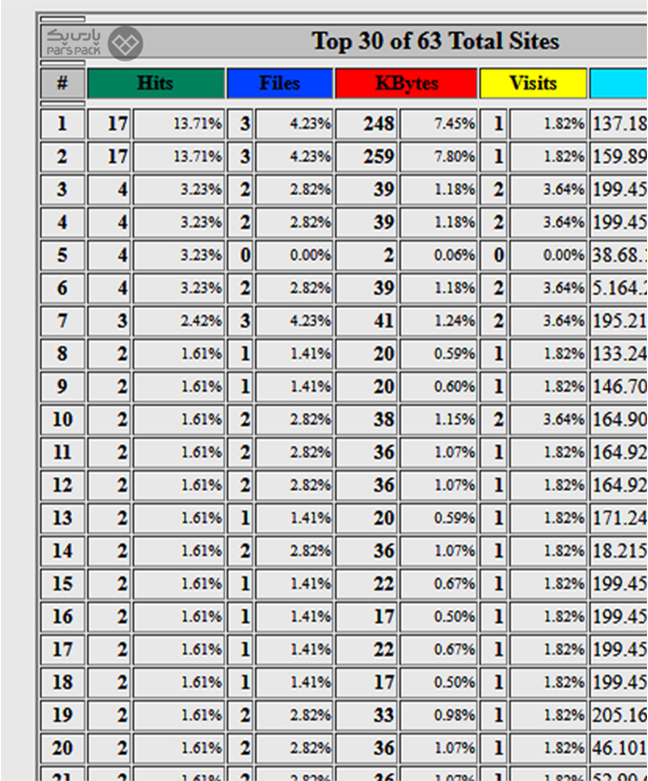
۷. آمار ارجاعکنندگان (Referrers)
در این قسمت، میتوانید لیستی از صفحاتی را مشاهده کنید که بیشترین تعداد کاربر را به وبسایت شما ارجاع دادهاند. این صفحات، لینکهای وبسایت شما را در خود دارند و کاربران با کلیک روی آن لینکها وارد وبسایت شما میشوند.
نتایج این بخش ممکن است شامل صفحاتی از وبسایت شما نیز باشد. عبارت «Direct Request» به تعداد بازدیدکنندگانی اشاره دارد که آدرس وبسایت شما را به صورت دستی در مرورگر خود وارد کردهاند.
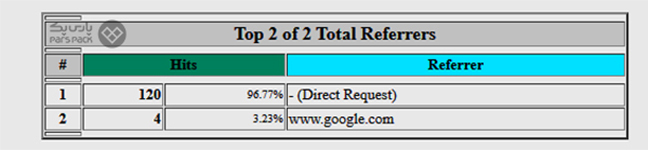
۸. اطلاعات مرورگر بازدیدکننده (User Agents)
این بخش اطلاعاتی در مورد مرورگرهای (User Agents) بازدیدکنندگان وبسایت شما ارائه میدهد. این اطلاعات شامل موارد زیر میشود:
۱. نسخه مرورگر وب ورژن آن
۲. اطلاعات سیستمعامل
۳. پلتفرم (سیستمعامل)
۴. افزونههای استفاده شده
برای مثال، کاربرانی با استفاده از مرورگر Mozilla ورژن ۵.۰، روی سیستمعامل Windows NT ۶.۱، و پلتفرم ۶۴ بیتی و با استفاده از موتور مخصوص Trident ۷.۰، درخواستهای بیشتری نسبت به سایر کاربران داشتهاند.
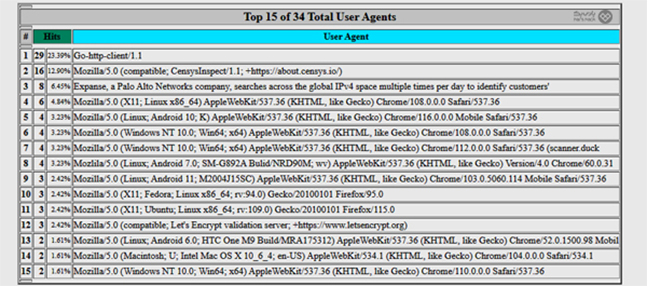
۹. اطلاعات مربوط به کشور بازدیدکنندگان (Countries)
در این بخش، آخرین اطلاعات مربوط به هر ماه نمایش داده میشود. در اینجا، میتوانید حجم درخواستهای هر پسوند دامنه را از IPهای مختلف به سرور خود مشاهده کنید. همچنین، کشور بازدیدکنندگان نیز از طریق پسوند دامنه آنها تشخیص داده میشود.
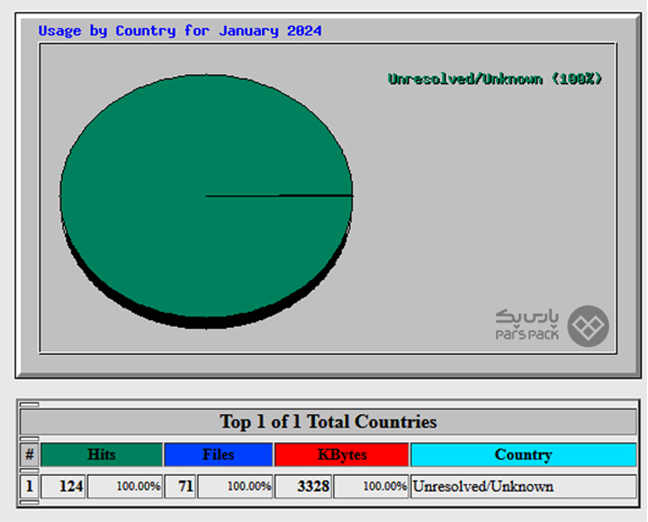
پسوند دامنه بخش انتهایی آدرس وبسایت مثل com ،.net. یا org. است که نشاندهنده نوع دامنه و کشور مبدا سایت است. اگر عبارت «Unresolved/Unknown» دیده شود، به معنای این است که سایت مرتبط از یک دامنه مشخص استفاده نمیکند و به جای آن، از آدرس آیپی خود استفاده میکند. نمودار دایره نمایی پربازدیدترین دامنهها را نشان میدهد و در جدول زیر، لیست ۳۰ کشور برتر بازدید کننده آمده است.
هاست دایرکت ادمین انتخابی عالی برای افزایش سرعت سایت
هاست نقش پررنگی در سرعت و عملکرد وبسایتها دارد و با انتخاب سرویس میزبانی پرسرعت و پرقدرت میتوانید تجربه کاربری و سئو سایت خود را بهطور قابل توجهی بهبود دهید. نصب و استفاده از دایرکت ادمین در هاست نیز میتواند مدیریت هاست و وبسایت را برایتان سادهتر میکنید و میتوانید اقدام به مشاهده آمار سایت در دایرکت ادمین کنید و با تحلیل نتایج بهدست آمده عملکرد وبسایت خود را افزایش دهید. برای آشنایی با قابلیتهای هاست دایرکت ادمین پارس پک به لینک زیر مراجعه کنید.
جمعبندی
مشاهده آمار سایت در دایرکت ادمین یک ابزار ارزشمند برای مدیران وبسایتها است. با استفاده از این ابزار، میتوان به اطلاعاتی همچون تعداد بازدیدکنندگان، صفحات بازدید شده، منابع مصرفی و … دسترسی پیدا کرد. این اطلاعات میتوانند برای بهبود عملکرد وبسایت، شناسایی نقاط قوت و ضعف و جذب کاربران بیشتر استفاده شوند. در این مقاله از وبلاگ پارس پک، نحوه بررسی آمار بازدید سایت از طریق دایرکت ادمین آموزش داده شده است. سوالات خود را در مورد این موضوع در بخش کامنتها بپرسید. کارشناسان پارس پک در اسرع وقت به آنها پاسخ خواهند داد.
سؤالات متداول
۱. چگونه میتوان آمار بازدید سایت را در دایرکت ادمین مشاهده کرد؟
مشاهده آمار سایت در دایرکت ادمین از طریق بخش «Statistics and information» انجام میشود.
۲. آیا میتوان تعداد بازدیدکنندگان واقعی سایت را در دایرکت ادمین مشاهده کرد؟
بله، ابزارهای آماری دایرکت ادمین امکان مشاهده و تحلیل آمار دقیق بازدیدکنندگان سایت را فراهم میکنند.
۳. آیا دایرکت ادمین اطلاعات مربوط به منابع ترافیک و منابع بازدید سایت را نیز نمایش میدهد؟
بله، دایرکت ادمین علاوه بر نمایش اطلاعات کلی ترافیک، اطلاعات مربوط به منابع ترافیک مانند موتورهای جستجو، شبکههای اجتماعی و لینکهای مستقیم را نیز نمایش میدهد.
۴. چگونه میتوان آمار بازدید صفحات خاص سایت را در دایرکت ادمین مشاهده کرد؟
برای مشاهده آمار بازدید صفحات خاص، در دایرکت ادمین به بخش «Pages viewed» بروید و از طریق فیلتر، صفحات مورد نظر خود را انتخاب کنید.
